Cuprins
Dacă încercați să eliminați sau să modificați parola unui utilizator în Windows 10 și primiți eroarea "Parola furnizată nu îndeplinește cerințele pentru parolele de pe acest computer. Este posibil să fie prea scurtă, prea lungă sau prea simplă.", continuați să citiți mai jos pentru a rezolva problema.

Eroarea "Parola furnizată nu îndeplinește cerințele de parolă" în Windows 10, se datorează faptului că Parola trebuie să îndeplinească cerințele de complexitate care impune tuturor utilizatorilor să folosească parole puternice, care să aibă cel puțin opt caractere și să includă o combinație de litere, numere și simboluri.
Cerința de a vă proteja contul cu o parolă complexă nu este o problemă, deoarece ajută la prevenirea accesului utilizatorilor neautorizați la computerul dvs. folosind metode manuale sau instrumente automate care ghicesc parolele.
Cu toate acestea, dacă nu doriți să folosiți o parolă complexă și primiți mesajul "Parola furnizată nu îndeplinește cerințele pentru parolă", continuați mai jos pentru a rezolva problema.
Cum se remediază: Parola furnizată de Windows 10 nu îndeplinește cerințele pentru parole.
Metoda 1. Dezactivați cerințele de complexitate a parolei.
Prima metodă pentru a rezolva eroarea "Parola furnizată nu îndeplinește cerințele" în Windows 10 Pro este să dezactivați politica Cerințe de complexitate a parolei:
1. Deschideți fereastra Politica locală de securitate editor. Pentru a face acest lucru: *
-
- Apăsați simultan butonul Windows
 + R pentru a deschide caseta de comandă Run. Tastați secpol.msc și apăsați Introduceți .
+ R pentru a deschide caseta de comandă Run. Tastați secpol.msc și apăsați Introduceți .
- Apăsați simultan butonul Windows
Notă: În plus, puteți deschide în plus fereastra Editor de politici de grup (gpedit.msc) și la pasul următor navigați la:
- Configurarea computerului\Configurare Windows\Configurare Windows\Configurare de securitate\Politici de cont\Politici de parola
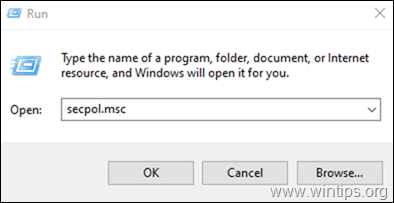
2. În Politica de securitate locală, navigați la:
- Setări de securitate -> Politica contului -> Politica privind parolele
3a. În panoul din dreapta, faceți dublu clic pe Parola trebuie să îndeplinească cerințele de complexitate politică.
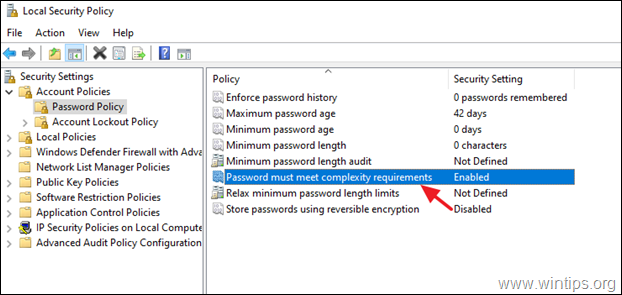
b. Setați politica la Persoane cu handicap și faceți clic pe BINE.
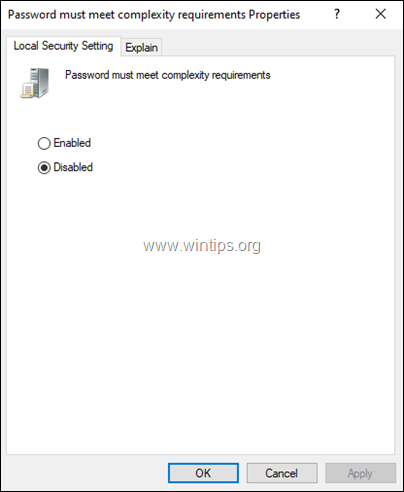
4. De asemenea, setați valorile de la următoarele politici la 0 (Zero):
- Vârsta minimă a parolei: 0 zile Lungimea minimă a parolei pentru 0 caractere
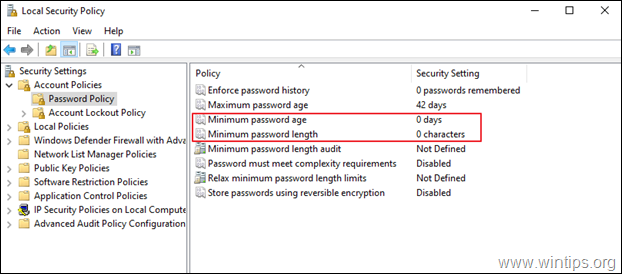
5. Închideți fereastra Politica locală de securitate și încercați să schimbați parola. Dacă primiți aceeași eroare, treceți la metoda 2 de mai jos.
Metoda 2. FIX Parola furnizată nu îndeplinește cerințele pentru computerele/laptopurile HP.
Dacă primiți eroarea "parola furnizată nu corespunde cerințelor de parolă" pe un PC HP, dezinstalați software-ul de securitate HP:
1. Navigați la Programe și caracteristici în panoul de control. Pentru a face asta:
-
-
- Apăsați simultan butonul Windows
 + R pentru a deschide caseta de comandă Run. În caseta de comandă Run, tastați: appwiz.cpl și apăsați Intră.
+ R pentru a deschide caseta de comandă Run. În caseta de comandă Run, tastați: appwiz.cpl și apăsați Intră.
- Apăsați simultan butonul Windows
-
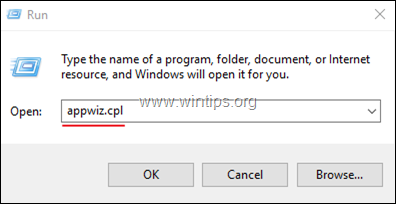
2. Selectați și dezinstalați următorul software HP.
- HP Protect Tools HP Client Access Manager HP Client Security Manager HP Client Security Manager
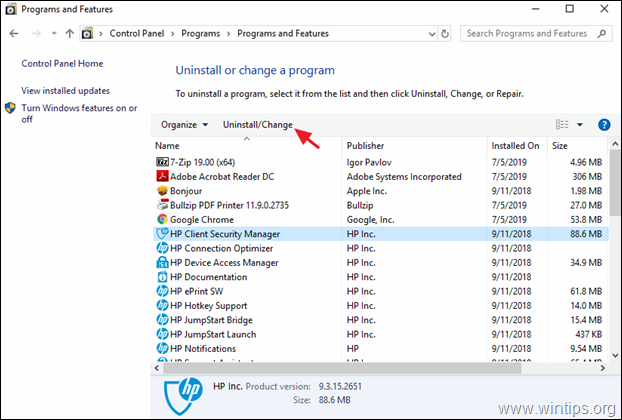
3. După dezinstalare, reporniți PC-ul și apoi încercați să schimbați parola. De data aceasta veți putea să o schimbați fără probleme.
Asta e! Ce metodă a funcționat pentru tine?
Spuneți-mi dacă acest ghid v-a ajutat, lăsând un comentariu despre experiența dvs. Vă rog să dați like și să distribuiți acest ghid pentru a-i ajuta și pe alții.

Andy Davis
Blogul unui administrator de sistem despre Windows





